1.VM 新建虚拟机
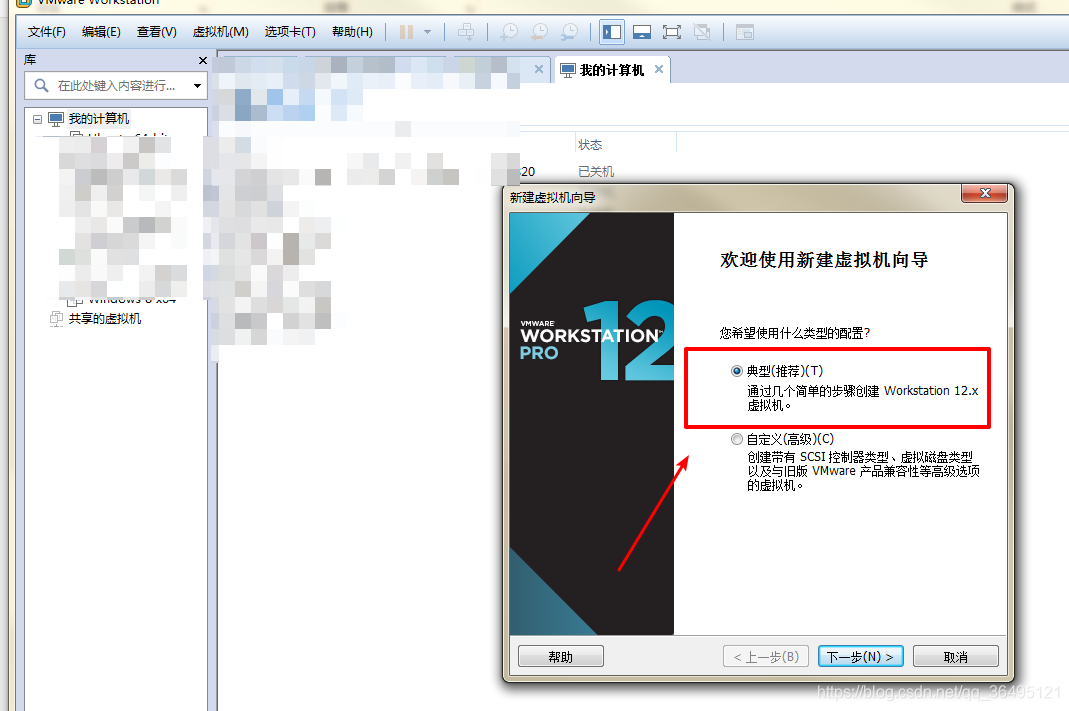 .下一步,然后将下载好的镜像文件导入:
.下一步,然后将下载好的镜像文件导入:
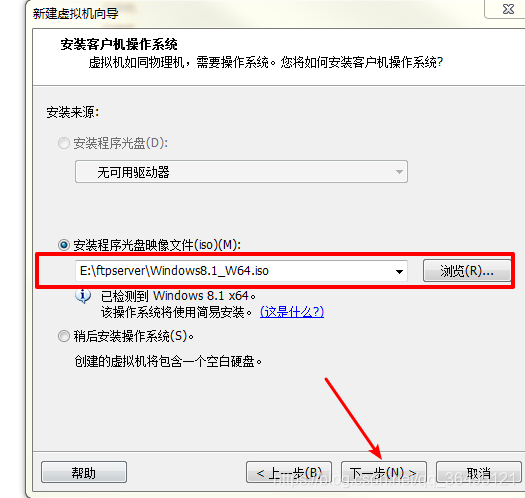
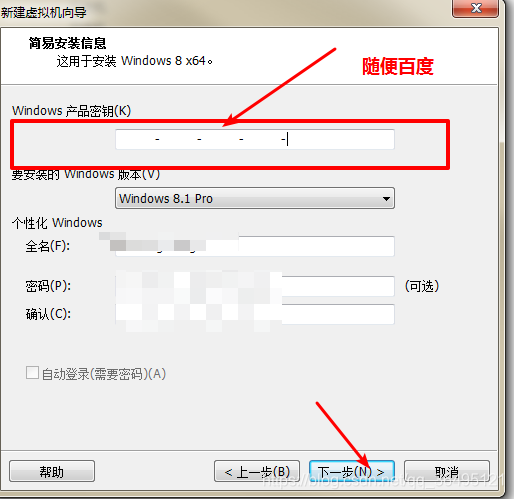
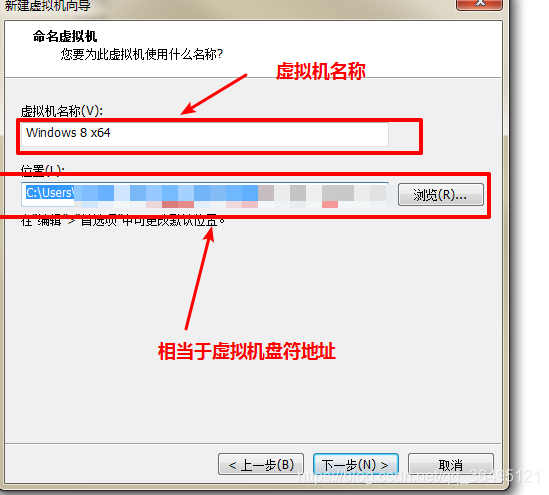
然后就一直下一步,正常安装。
2.VM网络问题
1.查看已经安装的系统的网络,如下使用Ubuntu举例:
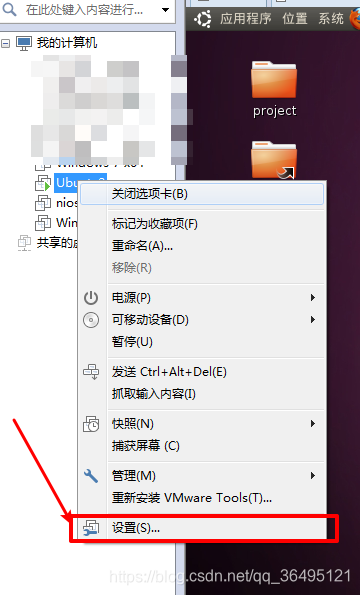
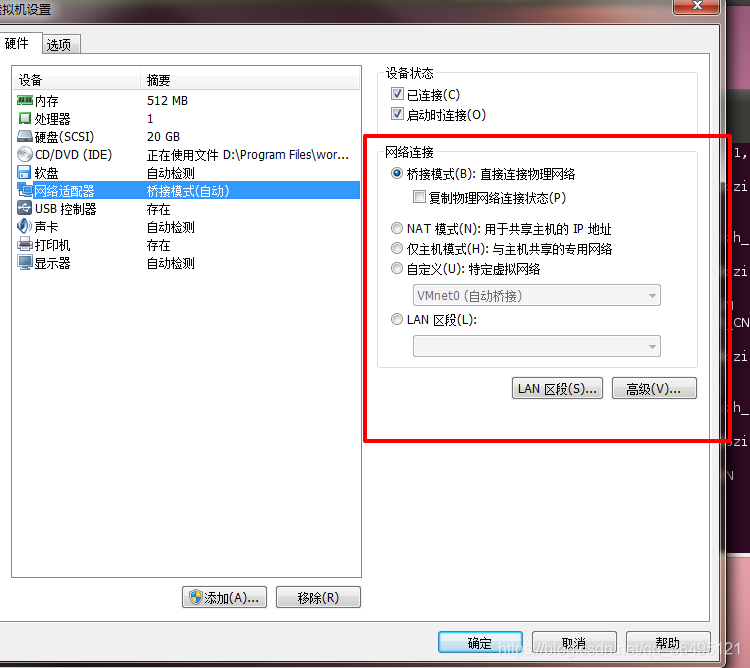
有四种网络模式,(1)桥接模式 (2) NAT模式 (3) 自定义 (4)LAN区段
一般如果要和主机同一网段需要选择桥接模式,若是安装了VM后再网络适配器中会多出来两个网卡
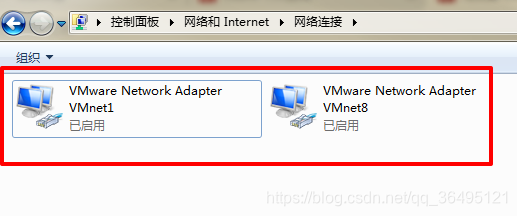
VMnet1 表示仅主机模式。 VMnet8表示nat模式
—什么是桥接模式??
什么是桥接模式?桥接模式就是将主机网卡与虚拟机虚拟的网卡利用虚拟网桥进行通信。在桥接的作用下,类似于把物理主机虚拟为一个交换机,所有桥接设置的虚拟机连接到这个交换机的一个接口上,物理主机也同样插在这个交换机当中,所以所有桥接下的网卡与网卡都是交换模式的,相互可以访问而不干扰。在桥接模式下,虚拟机ip地址需要与主机在同一个网段,如果需要联网,则网关与DNS需要与主机网卡一致。其网络结构如下图所示:

选择桥接模式后能ping通外网即桥接成功。
------NAT模式
如果你的网络ip资源紧缺,但是你又希望你的虚拟机能够联网,这时候NAT模式是最好的选择。NAT模式借助虚拟NAT设备和虚拟DHCP,使得虚拟机可以联网:
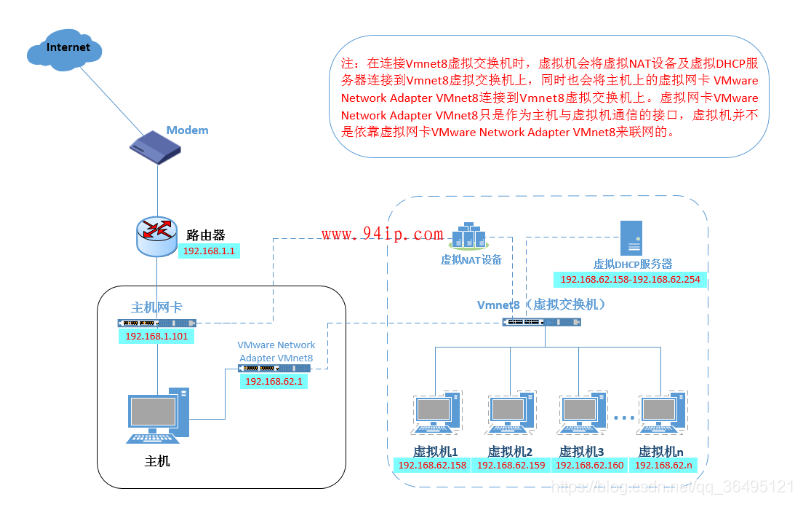
具体详情查看:
参考 https://www.94ip.com/post/309.html
